RDP werkt niet of maakt geen verbinding via VPN [repareren]
![RDP werkt niet of maakt geen verbinding via VPN [repareren]](https://cdn.thewindowsclub.blog/wp-content/uploads/2024/04/remote-desktop-disconnecting-windows-vpn-1-640x375.webp)
Als de clientcomputer de verbinding blijft verbreken wanneer deze is verbonden met een externe desktop-pc, vooral via de VPN, zal dit bericht u helpen het probleem op te lossen.
![RDP werkt niet of maakt geen verbinding via VPN [repareren] RDP werkt niet of maakt geen verbinding via VPN [repareren]](https://cdn.thewindowsclub.blog/wp-content/uploads/2024/04/remote-desktop-disconnecting-windows-vpn.webp)
Fix RDP werkt niet of maakt geen verbinding via VPN
Als uw clientcomputer de verbinding blijft verbreken wanneer deze is verbonden met een externe desktop-pc, treedt de fout meestal op wanneer een firewall, NAT-conflict of VPN-probleem de client of verbinding onderbreekt. Voer deze stappen uit om het probleem op te lossen:
- Schakel UDP uit op de client
- Configureer de MTU-grootte
- Geef prioriteit aan VPN-verkeer
Zorg ervoor dat u een beheerdersaccount gebruikt om dit voor elkaar te krijgen.
1] Schakel UDP uit op de client
Om te beginnen kunt u proberen UDP op de client uit te schakelen. Firewalls en Network Address Translation (NAT) conflicteren soms met UDP-verkeer. Daarom kan het uitschakelen van UDP voor RDP een succesvolle verbinding garanderen, en niets zal deze verstoren.
- Druk op Windows-toets + R om Uitvoeren te openen.
- Typ gpedit.mcs en druk op Enter.
- Navigeer naar het volgende pad:
Computerconfiguratie > Beheersjablonen > Windows-componenten > Extern bureaublad-services > Extern bureaublad-verbindingsclient
- Dubbelklik hier op UDP op client uitschakelen.
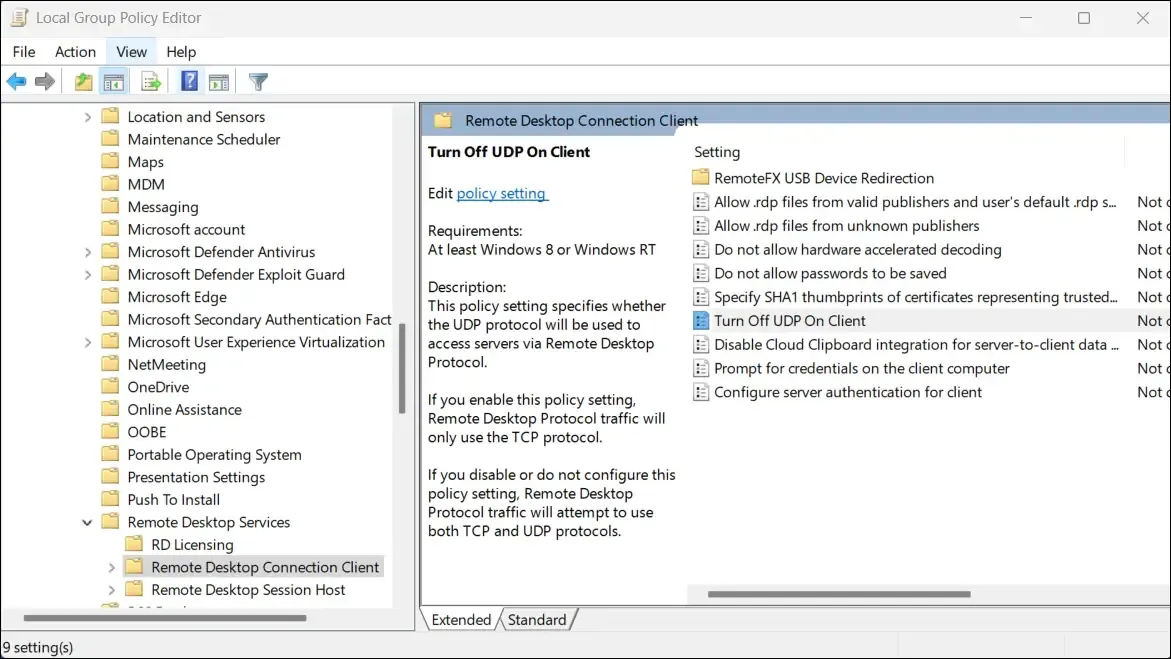
- Stel dit in op Ingeschakeld > Toepassen > OK.
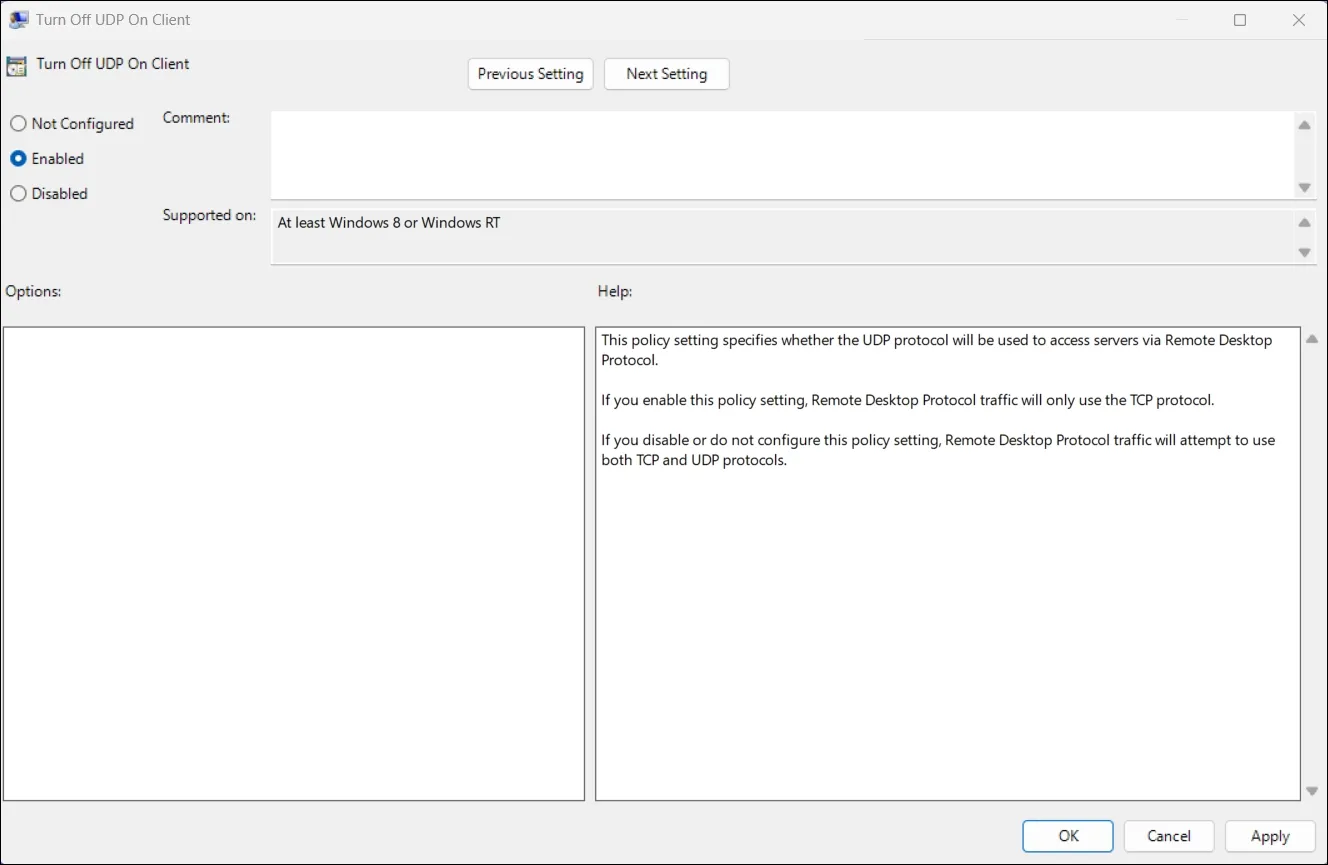
- Als u klaar bent, start u uw pc opnieuw op en controleert u of u nog steeds hetzelfde probleem ondervindt.
2] Configureer de MTU-grootte
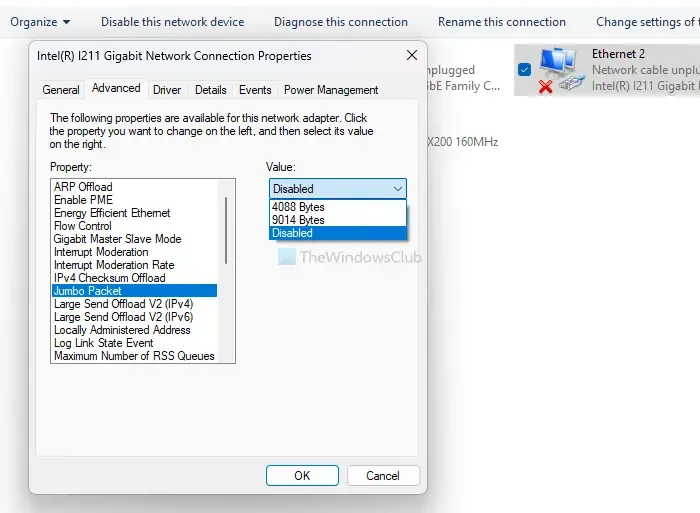
U moet er ook voor zorgen dat u de juiste MTU-grootte gebruikt. MTU, of Maximum Transmission Unit, verwijst naar de grootste datapakketten die zonder fragmentatie op een netwerk worden verzonden. Als u een onjuiste MTU-grootte gebruikt, zult u waarschijnlijk problemen ondervinden bij het verbinden met RDP.
De standaard MTU-grootte op Windows is 1500 bytes, wat in de meeste gevallen zou moeten werken. Als u echter nog steeds met hetzelfde probleem wordt geconfronteerd, kunt u de standaard MTU-grootte verhogen en deze verschillende keren testen om te zien of het probleem hiermee wordt opgelost. Zorg ervoor dat u de maximale MTU-grootte van 9000 bytes niet overschrijdt.
3] Geef prioriteit aan VPN-verkeer
Ten slotte kunt u proberen prioriteit te geven aan VPN-verkeer op uw router om om te gaan met het externe bureaublad van Windows dat steeds de verbinding verbreekt via VPN-problemen. Dit werkt als uw router VPN ondersteunt.
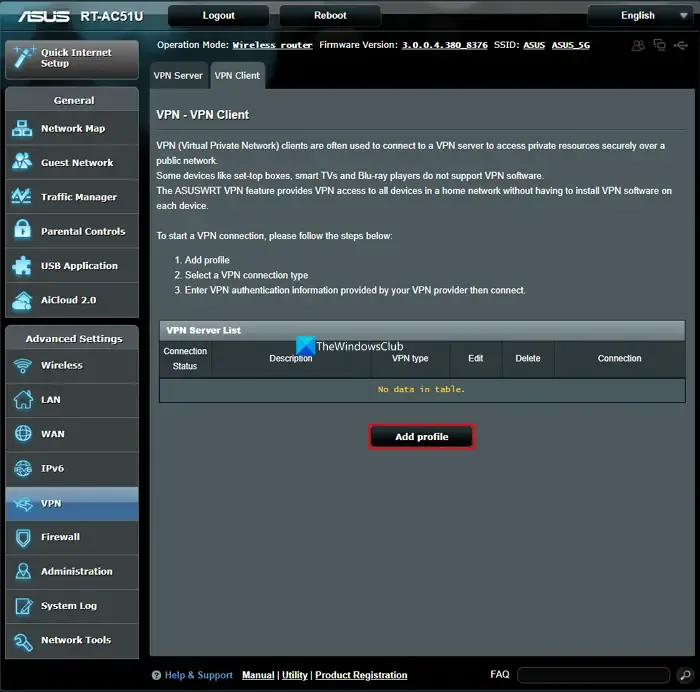
Nadat u een VPN op uw router heeft ingesteld, geeft u prioriteit aan VPN-verkeer. U zou dit moeten kunnen doen via de webinterface of opdrachtregel van uw router of firewallapparaat. Het proces varieert van router tot router.
Ik hoop dat het bericht gemakkelijk te volgen was.
Houdt een VPN toegang op afstand tegen?
Wanneer u een VPN gebruikt, wordt uw werkelijke IP-adres verborgen, waardoor het voor hackers veel moeilijker wordt om een aanval op afstand op uw apparaat of netwerk uit te voeren. Omdat een VPN uw IP-adres verbergt, wordt het voor hackers een uitdaging om een aanval op afstand uit te voeren.
Heeft een VPN invloed op Remote Desktop?
RDP (Remote Desktop Protocol) is een service die wordt gehost op een systeem dat standaard poort 3389 gebruikt. Of je er via een VPN toegang toe hebt, hangt af van hoe het is geconfigureerd. Verbinding maken met een RDP-sessie is mogelijk, zelfs als uw VPN (Virtual Private Network) is ingeschakeld.



Geef een reactie